
Multi-drawer Paper Deck-E
"Multi-drawer Paper Deck-E"를 장착하면 용지 공급원 세 개가 추가됩니다.
상단 및 중간 데크에 각각 용지(80g/m2) 1,500매를 적재할 수 있고, "Multi-drawer Paper Deck-E"의 하단 데크에 용지(80g/m2) 2,000매를 적재할 수 있습니다.
또한, 기기에 "POD Deck Lite XL-A" 또는 "Stack Bypass-D"를 연결할 수 있습니다.
상단 및 중간 데크에 각각 용지(80g/m2) 1,500매를 적재할 수 있고, "Multi-drawer Paper Deck-E"의 하단 데크에 용지(80g/m2) 2,000매를 적재할 수 있습니다.
또한, 기기에 "POD Deck Lite XL-A" 또는 "Stack Bypass-D"를 연결할 수 있습니다.
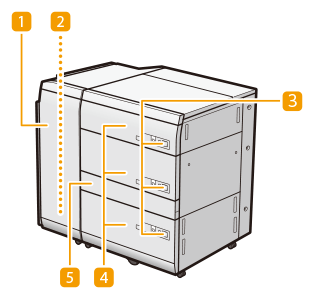
 앞면 커버(버퍼 패스)
앞면 커버(버퍼 패스)
용지 걸림이 발생하면 엽니다. Multi-drawer Paper Deck-E에 용지 걸림 (옵션)
 이스케이프 트레이
이스케이프 트레이
기기가 여러 시트 급지를 탐지하면 용지는 이스케이프 트레이에 배출됩니다.
 열기 버튼
열기 버튼
용지를 적재할 때 등 용지 데크를 열려면 누르십시오.
 용지 데크
용지 데크
용지를 넣으십시오. Multi-drawer Paper Deck-E에 용지 넣기
 통과 커버
통과 커버
이 커버를 열고 걸린 용지를 제거합니다. Multi-drawer Paper Deck-E에 용지 걸림 (옵션)
* 옵션인 "Paper Deck Path Kit-B"가 연결되지 않으면 이 커버는 열리지 않습니다.
 |
전원에 플러그를 꽂기 전에 "Multi-drawer Paper Deck-E"를 확실히 접지합니다. 또한, 접지 연결을 분리하기 전에는 전원에서 플러그를 확실히 제거합니다. "Multi-drawer Paper Deck-E" 위에 무거운 물건을 올려 놓지 마십시오. 손상될 수 있습니다. 용지를 취급할 때 용지의 날에 손가락이 베이지 않도록 주의하십시오. |
 |
기기가 슬립 모드에 있는 경우 용지 데크를 열지 못할 수 있습니다. 이 경우 기기를 다시 활성화한 다음 "Multi-drawer Paper Deck-E"에 있는 열기 버튼을 누르십시오. 코팅된 얇은 용지를 사용하여 인쇄하는 경우 최신 인쇄 작업에 따라 구겨질 수 있습니다. 이 경우 용지 데크를 약 10분 동안 열어 두고 용지 데크의 온도를 낮춘 다음 인쇄를 다시 시작하십시오. |
 |
사용 가능한 기본 중량 및 용지 크기에 대한 자세한 내용은 사용 가능한 용지에서 "Multi-drawer Paper Deck-E"의 항목을 참조하십시오. |
Multi-drawer Paper Deck-E에 용지 넣기
 |
용지 데크 내부의 리프터는 자동으로 올라가고 내려갑니다. 용지를 적재할 때 손가락이 끼지 않도록 주의하십시오. 부상을 입을 수 있습니다. |
 |
스테이플을 설정한 상태에서 인쇄하는 중 용지가 떨어져 인쇄가 멈춘 경우, 스테이플 작업을 대기 중인 출력 시트를 제거하지 마십시오(용지 걸림을 제거하고 나면 인쇄와 스테이플링 작업이 재개됩니다). 리프터를 들어올려야 하는 경우(예: 용지 데크 안에 사물을 떨어뜨린 경우) 리프터를 50mm 이상 또는 대각선으로 들어올리지 마십시오. 이렇게 하면 기기의 오작동 또는 손상을 초래할 수 있습니다. 주전원이 켜져 있는 중에 용지 데크 내부의 리프터를 들어올리지 마십시오. 오작동이 발생하거나 기기에 손상을 줄 수 있습니다. 리프터를 들어올려야 하는 경우(예를 들어, 물체를 떨어뜨렸을 때), 용지 데크를 열고 주전원을 끄십시오. 기기를 끄는 방법에 대한 자세한 내용은, 기기 켜기를 참조하십시오. 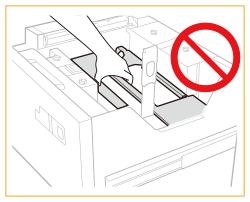 |
 |
용지 크기가 길이 182mm에서 487.7mm 사이, 너비 139.7mm에서 330.2mm 사이인 경우에는 사용자 정의 크기 용지를 넣을 수 있습니다. 한쪽 크기가 넣을 수 있는 용지의 크기보다 크거나 작은 경우에는 사용자 정의 크기 용지를 넣을 수 없습니다. 인쇄 중에 용지를 적재하라는 메시지가 나타나는 경우, 적절한 용지를 적재한 후에 잔여 인쇄가 자동으로 수행됩니다. 다른 용지 공급원을 선택한 경우, <확인>를 누른 후 나머지가 인쇄됩니다. 인쇄를 취소하려면 <취소>을 누릅니다. 용지를 보통 용지에서 코팅지로 변경하여 "Multi-drawer Paper Deck-E"에 적재하는 경우, 용지에 따뜻한 바람을 불어넣기 위해 온도 조절이 필요하므로 이에 따른 대기 시간이 발생할 수 있습니다. 특수 매체 취급 가이드를 확인하여 "Multi-drawer Paper Deck-E"에 적재할 용지에 맞는 적절한 설정을 합니다. |
1
용지 데크를 엽니다.
1 | 열기 버튼을 누릅니다. |
2 | 용지 데크를 엽니다. 내부의 리프터가 자동으로 용지 적재 위치로 내려갑니다. 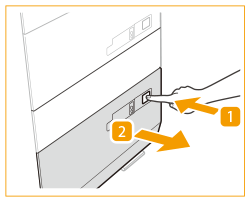 |

용지 데크 열기 버튼을 누른 뒤에도 열리는 데 약간의 시간이 걸릴 수 있습니다.
2
적재할 용지를 준비하십시오.
종이에 여러 번 바람을 넣어 추스르고 가장자리를 맞추면 급지가 빨라집니다.
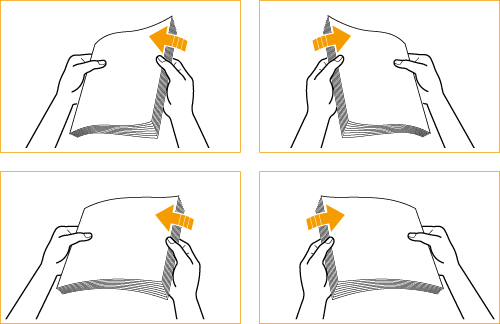

인쇄물의 품질을 높이려면 캐논에서 권장하는 용지를 사용하십시오.
용지를 적재하기 전에 급지가 원활하게 되도록 용지 사이로 여러 차례 바람을 불어넣은 후 가장자리를 정렬하십시오.
3
용지를 넣으십시오.
용지 더미를 용지 데크 왼쪽 벽면에 맞춰 넣으십시오.
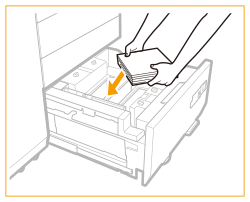

두꺼운 용지 더미를 한꺼번에 넣으면 용지의 가장자리가 손상되거나 말려서 인쇄 문제가 발생할 수 있습니다. 용지 더미를 넣을 때는 두께가 한 번에 20mm를 넘지 않도록 하십시오.
로고 마크가 있는 용지를 넣을 때는 적재 방향에 주의하십시오. Multi-drawer Paper Deck-E에 봉투 넣기
탭 용지를 넣을 때는 탭이 급지 방향의 반대쪽에 있도록 하여 보통 탭 순서로 넣으십시오.
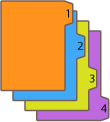
4
용지 데크를 닫습니다.
내부의 리프터가 자동으로 올라가 용지 데크가 인쇄에 대비합니다.
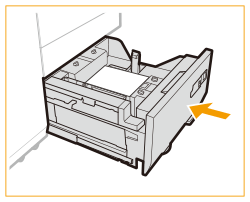
 |
용지 덱을 닫을 때 손가락이 걸리지 않도록 주의하십시오. 부상을 입을 수 있습니다. |
 |
다음과 같은 상황일 경우에 적재된 용지의 크기와 일치하게 만들려면 크기 변경 판을 조정합니다. 용지 크기 변경: Multi-drawer Paper Deck-E 처음 용지 데크에 용지를 적재할 경우 용지를 적재하다 용지 묶음의 모서리가 용지 데크 내에서 말리거나 용지의 모서리와 크기 변경 판 사이에 틈이 생긴 이유는 적재된 용지와 크기 변경 판에 현재 설정된 값이 서로 일치하지 않기 때문입니다. 용지 데크에 용지를 적재할 때 뒤쪽 가장자리의 고정 장치에 강한 충격이 가해지지 않도록 주의하십시오. 기기 오작동 또는 손상을 초래할 수 있습니다. 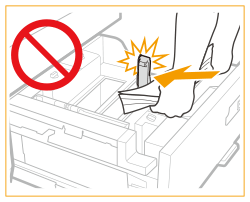 용지 데크에 용지를 적재할 때 급지 롤러에 강한 충격이 가해지지 않도록 주의하십시오. 기기 오작동 또는 손상을 초래할 수 있습니다. 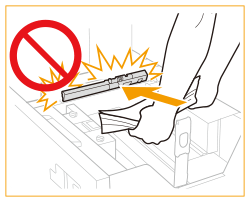 용지 데크를 열고 닫을 때 용지 데크에 강한 충격을 가하지 마십시오. 이렇게 하면 기기 오작동, 손상 또는 이미지 조정 불량을 초래할 수 있습니다. 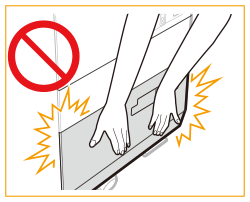 규격이 맞지 않는 용지를 "Multi-drawer Paper Deck-E"에 넣지 마십시오. 용지 걸림이 발생할 수 있습니다. 사용 가능한 용지 용지 데크 유닛에 적재하기 전에 구겨지거나 말린 용지를 잘 펴야 합니다. 용지 데크 유닛 안에서 용지 더미 옆에 있는 빈 공간에는 절대로 용지나 다른 물건을 놓지 마십시오. 이렇게 하면 기기 오작동 또는 손상을 초래할 수 있습니다. "Multi-drawer Paper Deck-E" 내부에 용지 블로어가 장착되어 있습니다. 블로어 포트에 종이 클립 등 다른 이물질을 삽입하지 마십시오. 적재 제한 표시(  )를 초과하여 용지를 적재하거나, 용지 서랍을 용지 데크 유닛 안으로 완전히 밀어 넣지 않으면 복사나 인쇄를 할 수 없게 됩니다. )를 초과하여 용지를 적재하거나, 용지 서랍을 용지 데크 유닛 안으로 완전히 밀어 넣지 않으면 복사나 인쇄를 할 수 없게 됩니다.용지 더미의 높이가 적재 제한 표시(  )를 넘어가지 않는지 확인하십시오. )를 넘어가지 않는지 확인하십시오.용지 데크 유닛이 제자리에 있는지 항상 확인하십시오. 첫 번째 출력 용지가 배지 트레이에 부드럽게 출력되지 않는 경우 배지 트레이에 출력 용지의 크기 이상의 빈 용지를 배지 트레이에 미리 놓는 것이 좋습니다. |
 |
용지 데크에 용지를 적재할 때에는 용지 크기 설정이 실제로 적재되는 용지와 같은 크기인지 확인하십시오. 뒤쪽 가장자리 고정 장치의 롤러 아래로 용지를 적재하십시오. 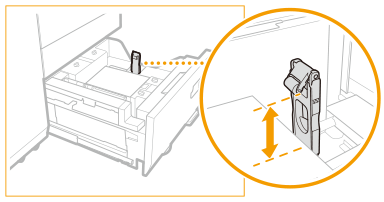 용지를 적재할 때에는 용지 더미의 높이가 20mm를 웃돌지 않아야 합니다. 용지 더미의 높이가 20mm를 웃도는 경우, 용지 더미의 가장자리가 말리거나 구겨질 수 있고 결과적으로 인쇄 품질이 불량해질 수 있습니다. 용지의 패키지에 용지의 어느 면으로 넣어야 하는지 지침이 있는 경우 그 지침을 따르십시오. 용지 데크 유닛에 용지를 적재했을 때 위를 향한 면이 인쇄되는 면입니다. 인쇄 중에 문제가 발생하면 용지 더미를 뒤집어서 다시 넣어보십시오. 하지만 텍스처링된 용지, 단면 코팅 용지 및 앞뒷면이 다르게 인쇄된 용지를 뒤집으면 안 됩니다. 이런 용지는 새 용지로 바꾸십시오. 이면지(로고 또는 패턴이 이미 인쇄된 용지)의 인쇄 방향에 대한 더 자세한 내용은 용지가 적재되는 방향을 참고하십시오. 남은 용지는 원래 포장지에 다시 넣어 직사광선이 들지 않는 건조한 장소에 보관하십시오. 용지가 떨어지거나 인쇄가 중단되면 새 용지 더미를 넣습니다. 새 용지 더미를 넣은 후 인쇄가 다시 시작됩니다. 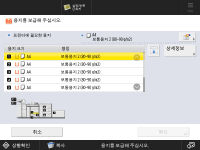 피더 롤러를 내려놓은 경우에는 용지 데크를 한 번 닫은 후 열기 버튼을 다시 눌러 용지 데크를 엽니다. 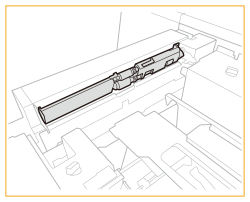 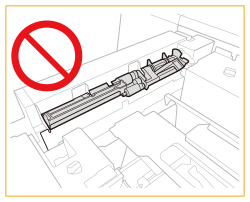 자기를 사용할 때 압력 전환 레버를 "900-1000g/m2" 쪽으로 기울이십시오. 350g/m2 이하의 용지를 사용하는 경우 압력 전환 레버를 원래 위치("52-350g/m2" 쪽)로 되돌려야 합니다. 압력 전환 레버를 원래 위치로 되돌리지 않고 용지를 사용하면 롤러 자국이 남을 수 있습니다. 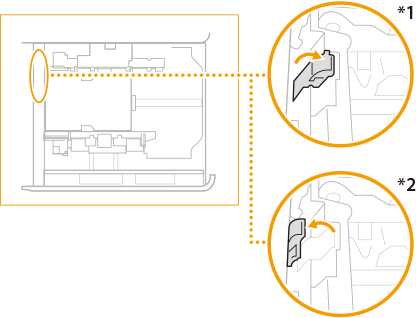 *1 "52-350g/m2" 쪽 *2 "900-1000g/m2" 쪽 용지 데크를 열 때 적재 영역에 용지를 정확히 넣도록 하십시오. 용지를 잘못 넣었거나 적재 영역에 용지가 남아 있는 경우에는 용지를 정확하게 다시 넣습니다. 종이가 접히거나 걸리게 될 수 있습니다. |
용지 크기 변경: Multi-drawer Paper Deck-E
1

 <환경 설정>
<환경 설정>  <용지 설정>
<용지 설정>  <용지 설정>을 누르고 원하는 용지 크기를 등록합니다.
<용지 설정>을 누르고 원하는 용지 크기를 등록합니다.표준 크기의 용지를 넣을 때 용지 크기가 자동으로 감지됩니다.
규격 외 크기의 용지를 적재하고자 하는 경우, 용지 카세트에서 용지 크기 및 종류 지정을 참조하여 용지 크기를 등록하십시오.
2
용지 데크를 엽니다.
1 | 열기 버튼을 누릅니다. |
2 | 용지 데크를 엽니다. 내부의 리프터가 자동으로 용지 적재 위치로 내려갑니다. 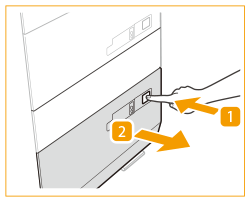 |

용지 데크 열기 버튼을 누른 뒤에도 열리는 데 약간의 시간이 걸릴 수 있습니다.
3
뒤쪽 가장자리 고정 장치가 설정할 용지에 걸리지 않을 때까지 미십시오.
그림에 보이는 것처럼 뒤쪽 가장자리 리테이너를 잡고 밀어넣습니다.
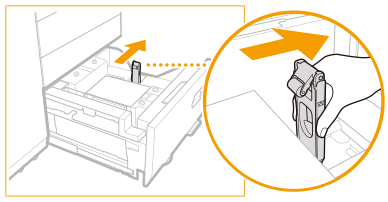
4
적재한 용지를 모두 제거합니다.
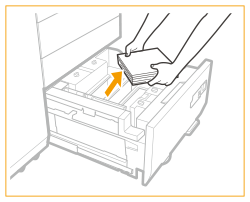
5
크기 변경판의 잠금 탭(4곳)을 풀어줍니다.
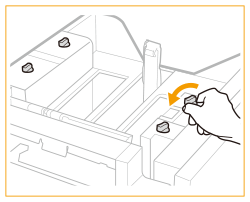
6
다음과 같이 레버를 누릅니다. 레버를 누른 상태로 외부 크기 변경 플레이트와 내부 크기 변경 플레이트를 세트할 용지에 닿지 않을 때까지 밀어 넣습니다.
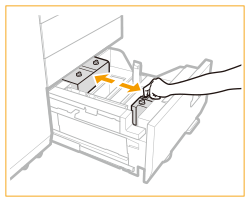
7
원하는 용지를 약 10mm 높이로 적재하십시오.
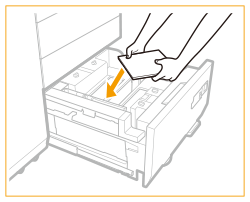

용지를 적재하기 전에 용지 데크를 닫고 내부 리프터를 중간 위치까지 올립니다. 내부 리프터를 너무 많이 내리고 용지가 용지 가이드에 닿지 않을 때 용지 정렬을 수행하면 측면 조절판이 좁아져 용지 걸림이 발생하고 용지가 급지되지 않게 됩니다.
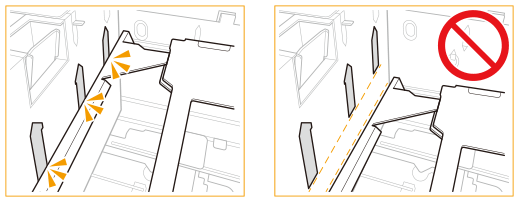
용지 높이를 용지 데크 왼쪽 벽면에 맞춰 설정합니다.
로고 마크가 있는 용지를 넣을 때는 적재 방향에 주의하십시오. Multi-drawer Paper Deck-E에 봉투 넣기
탭 용지를 넣을 때는 탭이 급지 방향의 반대쪽에 있도록 하여 보통 탭 순서로 넣으십시오.
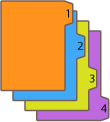
8
외부 크기 변경 플레이트와 내부 크기 변경 플레이트를 밀어 원하는 용지 크기에 맞추십시오.
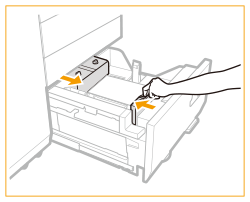
9
크기 변경판의 잠금 탭(4곳)을 조여줍니다.
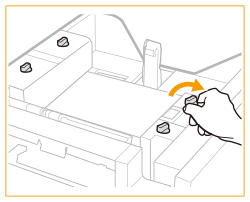
10
아래 표시된 것과 같이 뒤쪽 가장자리 고정 장치를 밀어 원하는 용지 크기에 맞추십시오.
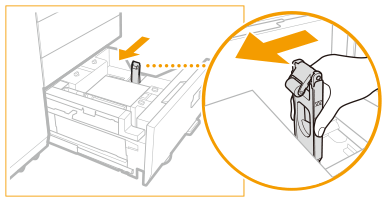

적재된 용지가 뒤쪽 가장자리 리테이너에서 떨어져 있는 경우, 뒤쪽 가장자리 리테이너를 밀어 원하는 용지 크기로 정렬되도록 합니다.
11
용지 데크에 남은 용지를 모두 넣으십시오.
용지 더미를 용지 데크 왼쪽 벽면에 맞춰 넣으십시오.
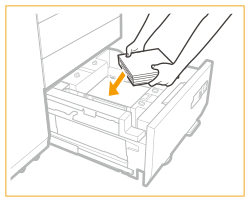
12
딸깍 소리가 날 때까지 용지 데크를 기기 안으로 부드럽게 밀어넣어 닫힘 위치에 고정하십시오.
내부의 리프터가 자동으로 올라가 용지 데크가 인쇄에 대비합니다.
13
매체 시트에서 용지 크기를 변경하여 매체 플레이트에 삽입하십시오.
1 | 매체 시트를 매체 플레이트에서 당겨 빼냅니다. |
2 | 매체 시트의 새 용지 사이즈에 맞게 용지 크기 라벨을 붙이십시오. |
3 | 매체 시트를 매체 플레이트 안에 삽입하십시오. 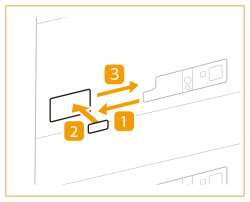 |
 |
용지 데크에 용지를 적재할 때 뒤쪽 가장자리의 고정 장치에 강한 충격이 가해지지 않도록 주의하십시오. 기기 오작동 또는 손상을 초래할 수 있습니다. 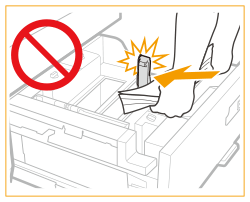 용지 데크에 용지를 적재할 때 급지 롤러에 강한 충격이 가해지지 않도록 주의하십시오. 기기 오작동 또는 손상을 초래할 수 있습니다. 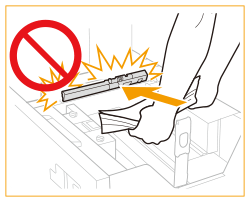 용지 데크를 열고 닫을 때 용지 데크에 강한 충격을 가하지 마십시오. 이렇게 하면 기기 오작동, 손상 또는 이미지 조정 불량을 초래할 수 있습니다. 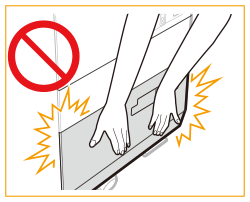 외부 크기 변경 플레이트, 내부 크기 변경 플레이트 및 뒤쪽 가장자리 고정 장치를 올바르게 조정하여 용지 걸림, 지저분한 인쇄 등을 피하고 기기 안쪽이 지저분해지지 않게 하십시오. 규격이 맞지 않는 용지를 "Multi-drawer Paper Deck-E"에 넣지 마십시오. 용지 걸림이 발생할 수 있습니다. 사용 가능한 용지 용지 데크 유닛에 적재하기 전에 구겨지거나 말린 용지를 잘 펴야 합니다. 용지 데크 유닛 안에서 용지 더미 옆에 있는 빈 공간에는 절대로 용지나 다른 물건을 놓지 마십시오. 이렇게 하면 기기 오작동 또는 손상을 초래할 수 있습니다. "Multi-drawer Paper Deck-E" 내부에 용지 블로어가 장착되어 있습니다. 블로어 포트에 종이 클립 등 다른 이물질을 삽입하지 마십시오. 적재 제한 표시(  )를 초과하여 용지를 적재하거나, 용지 서랍을 용지 데크 유닛 안으로 완전히 밀어 넣지 않으면 복사나 인쇄를 할 수 없게 됩니다. )를 초과하여 용지를 적재하거나, 용지 서랍을 용지 데크 유닛 안으로 완전히 밀어 넣지 않으면 복사나 인쇄를 할 수 없게 됩니다. 용지 더미의 높이가 적재 제한 표시(  )를 넘어가지 않는지 확인하십시오. )를 넘어가지 않는지 확인하십시오.용지 데크 유닛이 제자리에 있는지 항상 확인하십시오. 용지 데크의 빈 부분에 용지를 넣거나 다른 물체를 넣지 마십시오. 이럴 경우, 용지 걸림이나 기기 손상이 발생할 수 있습니다. 첫 번째 출력 용지가 배지 트레이에 부드럽게 출력되지 않는 경우 배지 트레이에 출력 용지의 크기 이상의 빈 용지를 배지 트레이에 미리 놓는 것이 좋습니다. |
 |
적재할 용지 면에 관하여 용지 포장과 관련된 지침이 있는 경우, 해당 지침에 따르십시오. "Multi-drawer Paper Deck-E"에 용지를 적재했을 때 위를 향한 면이 인쇄되는 면입니다. 인쇄 품질 저하 또는 용지 걸림 등의 문제가 발생하면, 용지 더미를 뒤집어서 다시 적재해 보십시오. 다만 텍스처링된 용지, 단면 코팅 용지 및 이미 인쇄된 용지는 뒤집으면 안 됩니다. 새 용지로 바꾸십시오. 용지를 적재할 때에는 용지 더미의 높이가 20mm를 웃돌지 않아야 합니다. 용지 더미의 높이가 20mm를 웃도는 경우, 용지 더미의 가장자리가 말리거나 구겨질 수 있고 결과적으로 인쇄 품질이 불량해질 수 있습니다. 피더 롤러를 내려놓은 경우에는 용지 데크를 한 번 닫은 후 열기 버튼을 다시 눌러 용지 데크를 엽니다. 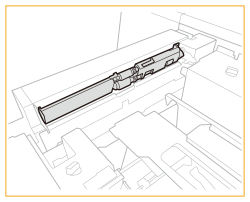 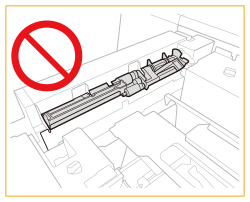 자기를 사용할 때 압력 전환 레버를 "900-1000g/m2" 쪽으로 기울이십시오. 350g/m2 이하의 용지를 사용하는 경우 압력 전환 레버를 원래 위치("52-350g/m2" 쪽)로 되돌려야 합니다. 압력 전환 레버를 원래 위치로 되돌리지 않고 용지를 사용하면 롤러 자국이 남을 수 있습니다. 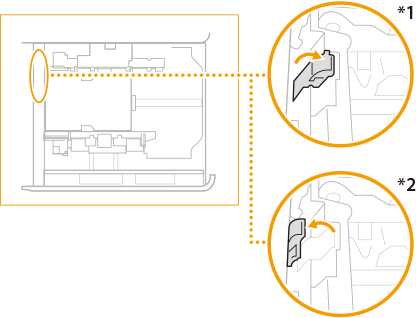 *1 "52-350 g/m2" 쪽 *2 "900-1000 g/m2" 쪽 |
Multi-drawer Paper Deck-E에 봉투 넣기
 |
"Multi-drawer Paper Deck-E"에 봉투를 넣으려면 옵션 "Envelope Feeder Attachment-G"가 필요합니다. 옵션 장비 "Multi-drawer Paper Deck-E"에 적재 가능 봉투에 대한 정보는 사용 가능한 용지를 참조하십시오. |
사용 가능한 봉투 종류 및 적재 제한
봉투 종류에 따라 적재 제한은 달라집니다.
봉투 종류 | 상단 및 중간 데크 적재 제한(높이) | 적재 제한 표시  | 하부 데크 적재 제한(높이) | 적재 제한 표시  |
Nagagata 3 | 50mm |  | 100mm |  |
Yougatanaga 3 | ||||
Kakugata 2*1*2 | ||||
9" x 12"*2 | ||||
6" x 9" | ||||
No.10(COM10) | ||||
DL | ||||
ISO-C5 | ||||
Monarch | 70mm |  | ||
10" x 13"*2 | 45mm | - | 45mm | - |
*1 사이드 심(외부 또는 내부) 봉투를 사용하는 경우, 봉투 더미의 높이가 30mm를 초과하지 않도록 하십시오. 또한, 3면 심 봉투를 하단 데크에 적재하는 경우, 봉투 더미의 높이가 50mm를 초과하지 않도록 하십시오. 적재 한계가 표시되지 않습니다.
*2 봉투 적재를 위해서는 "Envelope Feeder Attachment-H"의 지원 트레이가 필요합니다.
 |
봉투 더미의 높이가 적재 제한 표시를 넘어가지 않는지 확인하십시오. |
1
봉투를 넣기 위해 준비합니다. 봉투를 넣기 전에
2
"Envelope Feeder Attachment-H"를 용지 카세트에 장착하고 봉투를 적재합니다.
용지 카세트에 부착하고 봉투를 적재하는 방법은 "Envelope Feeder Attachment-H"설명서를 참조하십시오.
봉투 급지 방향
"Multi-drawer Paper Deck-E"에 봉투를 적재할 때, 정확한 급지 방향은 봉투 종류와 봉투 플랩이 접혀 있는지의 여부에 따라 달라집니다.
Nagagata 3, Kakugata 2, 9" x 12" 또는 10" x 13"를 사용하는 경우:
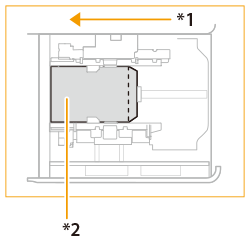
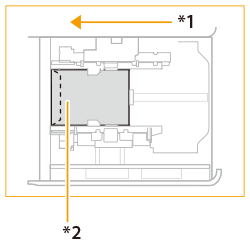
*1 급지 방향
*2 인쇄면을 위로
No. 10 (COM10), ISO-C5, DL, Monarch, Yougatanaga 3 또는 6" x 9"를 사용하는 경우:
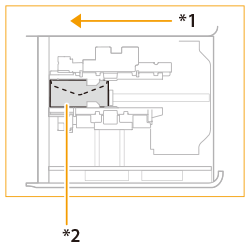
*1 급지 방향
*2 인쇄면을 위로

봉투가 정상적으로 급지되지 않거나, 용지 걸림이 발생하거나, 봉투가 구겨지는 경우 봉투 안쪽으로 덮개를 접거나 봉투를 돌려 넣으십시오.

180도 회전
Nagagata 3, Kakugata 2 | No. 10(COM10), ISO-C5, DL, Monarch | ||||
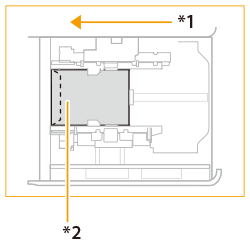 *1 급지 방향 *2 인쇄면을 위로 | 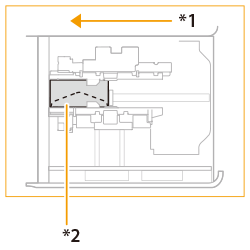 |
90도 회전
사용자 정의 크기인 139.7 x 182.0mm부터 330.2 x 487.7mm까지를 사용하여 플랩이 접히거나 종이 걸림이 발생한 경우 | ||
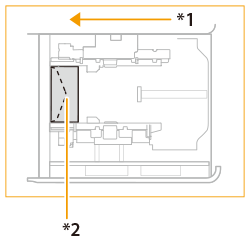 *1 급지 방향 *2 인쇄면을 위로 |
인쇄할 때, 장착된 용지의 방향이 프린터 드라이버의 인쇄 설정 화면에 나와 있는 방향과 일치하는지 확인하십시오. 자세한 내용은 온라인 도움말을 참조하십시오.
봉투에 복사하는 경우, 놓기 전에 원고의 방향을 돌리십시오.
ISO-C5를 90도로 회전하는 경우, 출력하기 전에 사용자 정의 크기를 229 x 162mm로 설정하십시오.
 |
봉투를 "Multi-drawer Paper Deck-E"에 적재할 때, 위를 향하는 면이 인쇄되는 면입니다. 적재된 봉투의 표면이 급지 슬롯과 평행해질 때까지 봉투를 손으로 눌러줍니다. |
Multi-drawer Paper Deck-E에 양식지 넣기
로고가 미리 인쇄된 용지를 사용할 경우 용지를 넣을 때 용지 방향에 주의하십시오. 로고와 같은 면에 인쇄되도록 용지를 올바르게 넣으십시오.
 |
복사 작업을 수행하는 경우 원고를 놓는 방향에 주의하십시오. 원고 올려 놓기 |
 |
사전에 <화상방향 우선> 및 <피더 사용시 복사 속도 우선>을 <해제>로 설정하십시오. |
로고가 있는 세로 방향 용지 넣기
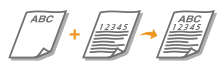
용지 크기에 따라 다음 그림과 같이 로고가 위로 향하도록 용지를 넣으십시오.
A4/B5 | A3/B4 | |
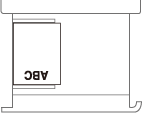 | 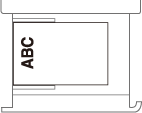 |
로고가 있는 가로 방향 용지 넣기

용지 크기에 따라 다음 그림과 같이 로고가 위로 향하도록 용지를 넣으십시오.
A4/B5 | A3/B4 | |
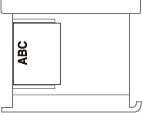 |  |